Galaxy S22: تمكين / تعطيل التدوير التلقائي للشاشة

مع هاتف Galaxy S22، يمكنك بسهولة تمكين أو تعطيل التدوير التلقائي للشاشة لتحسين تجربة الاستخدام.

هل قلم Surface الخاص بـ Microsoft لا يعمل؟ حسنًا ، إذا كانت الإجابة بنعم ، فلا تقلق ، فمن السهل تشغيل قلمك. يعد Surface Pen جهازًا رائعًا للاستخدام ، ولكن هناك الكثير من الشكاوى عندما يتعلق الأمر بعدم عمل Surface Pen tip. كما نقول دائمًا ، هناك حل لكل مشكلة.
يمكن أن يضيف Surface Pen ، من جانب ، الكثير من الوظائف إلى Surface الخاص بك بينما من ناحية أخرى ، يمكن أن يسبب العديد من المشكلات. في كثير من الأحيان ، يتوقف قلم Surface عن العمل فجأة ، ولهذه الأسباب ، توصلنا إلى هذه المقالة.
فيما يلي بعض أفضل الإصلاحات لـ 'Surface Pen لا يعمل' والتي ستعيد القلم إلى المسار الصحيح وتجعله يكتب ويرسم ويقوم بمهام متعددة على جهاز الكمبيوتر الذي يعمل بنظام Windows 10.
كيفية الإصلاح- Microsoft Surface Pen لا يعمل؟
نحن هنا نعتبر Windows 10 كقاعدة وسنخبرك بأفضل الاختراقات لإصلاح Microsoft Surface Pen لا يعمل. تحقق منها. لقد غطينا:
1. قم بتنزيل آخر تحديث لنظام Windows 10
يعد تحديث Windows أحد الأسباب الرئيسية التي تجعلك تواجه مشكلات مع قلم Microsoft Surface. تأكد من تحديث أي جهاز تستخدمه بأحدث إصدار من Windows ، سواء كان Surface Pro أو Go أو Book أو Laptop.
سيؤدي تنزيل آخر التحديثات على جهازك إلى تحديث وإصلاح برامج تشغيل الجهاز في نفس الوقت. تلعب برامج تشغيل الأجهزة دورًا حيويًا وتجعل Surface Go Pen مثل الأجهزة تعمل بشكل صحيح.
إليك كيفية تثبيت أحدث إصدار من Windows:

في بعض الأحيان ، بمجرد تنزيل التحديث ، تتم إعادة تشغيل جهاز الكمبيوتر تلقائيًا. إذا لم يكن الأمر كذلك ، فابدأ في إعادة التشغيل اليدوي للسماح بإجراء التغييرات. لهذا، عليك أن تذهب إلى أيقونة ويندوز في الجزء السفلي الأيسر، انقر على السلطة زر وانقر إعادة تشغيل .
2. افحص بطارية هذا القلم الرقمي الذكي
يتم تشغيل Surface Pen من Microsoft بواسطة بطارية AAAA ، ويمكن أن تكون البطارية الفارغة أحد أكبر الأسباب وراء عدم عمل Surface Pro أو Surface Pen. للتأكد من تشغيل البطارية وتشغيلها ، افحص البطارية بالضغط مع الاستمرار على زر الممحاة لمدة 5-7 ثوانٍ. سيتم تشغيل ضوء LED صغير. هناك ثلاث حالات ، الضوء الأحمر للبطارية مسطح تقريبًا ، والضوء الأخضر للبطارية مشحون ، ولا يوجد ضوء يعني نفاد البطارية بالفعل.
تحقق من مكان وقوف قلم Surface Pro. يمكنك استبدال بطارية أي قلم Surface Pen من Microsoft. لاستعادة البطارية ، تحتاج إلى لف القلم وسحب طرف الممحاة بإحكام. بمجرد فتح القلم ، يمكنك تبديل البطارية القديمة بالبطارية الجديدة.
إذا كان قلم Surface Pen متصلاً بنظامك ، فيمكنك التحقق من مستوى البطارية في الإعدادات. لهذا ، افتح الإعدادات ، وانتقل إلى الأجهزة وانقر فوق Bluetooth والأجهزة الأخرى . ستجد اسم قلمك في قائمة الأجهزة المتصلة .
3. قم بتوصيل قلم Surface بشكل صحيح
إذا كان قلم Surface Pen لا يعمل ، فأنت بحاجة إلى محاولة توصيله مرة أخرى. يستخدم قلم Surface Bluetooth كوسيط للاتصال. يمكنك دائمًا التحقق مما إذا كان متصلًا أم لا باستخدام الخطوات التالية:
هذا كل شيء. أغلق صفحة إعدادات Windows وتحقق مما إذا كان تطبيق استكشاف الأخطاء وإصلاحها هذا قد ساعد في إصلاح مشكلة Surface Pen التي لا تعمل. يمكنك أيضًا البحث عن تحديثات برنامج تشغيل Bluetooth لمنع أي مشكلات في الاتصال . إذا كان قلم Surface الخاص بك لا يزال لا يعمل ، تحلى بالصبر ، فلدينا حل آخر لك.
4. تحديث برامج التشغيل يدويًا
إذا لم ينجح شيء من أجلك حتى الآن ، فيمكنك اعتماد هذه التقنية لاستعادة قلم Surface في حالة العمل العادية. لهذا ، يمكنك تحديث برامج تشغيل النظام يدويًا وتلقائيًا.
لتحديث برامج التشغيل يدويًا ، اتبع الخطوات التالية:
تحديث برامج التشغيل باستخدام Smart Driver Care
إذا لم يساعد تحديث برامج التشغيل يدويًا ، فيمكنك دائمًا اختيار حل هذه المشكلة باستخدام طريقة تلقائية. لهذا ، نوصيك باستخدام Smart Driver Care - أداة مساعدة ذكية لجميع احتياجات برنامج تشغيل النظام الخاص بك. يحدد جميع برامج التشغيل القديمة على نظامك ويقوم بتحديثها في أي وقت من الأوقات. إليك كيفية استخدام هذه الأداة الذكية:
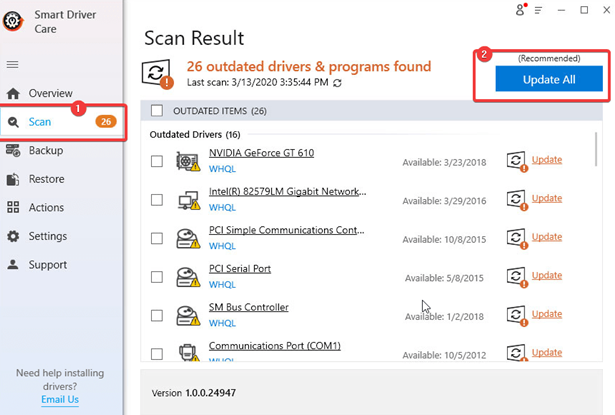
"قلم Surface لا يعمل" - تم الحل!
هذا هو يا رفاق! آمل أن نتمكن من مساعدتك في إصلاح مشكلة "قلم Surface لا يعمل". كانت هذه بعضًا من أفضل الاختراقات التي تم تجربتها واختبارها لإصلاح مشاكل Microsoft Surface Go أو Surface Pro Pen. إذا كنت لا تزال غير قادر على إصلاح المشكلة ، فقد يكون القلم تالفًا ، وقد حان الوقت لتغييره.
اقرأ أيضا:
مع هاتف Galaxy S22، يمكنك بسهولة تمكين أو تعطيل التدوير التلقائي للشاشة لتحسين تجربة الاستخدام.
إذا كنت ترغب في معرفة ما الذي حذفته سابقًا أو الإجابة عن كيفية مشاهدة التغريدات المحذوفة على Twitter، فهذا الدليل مناسب لك. اقرأ المدونة لتجد إجابتك.
هل سئمت من جميع القنوات التي اشتركت فيها؟ تعرف على كيفية إلغاء الاشتراك في جميع قنوات اليوتيوب مرة واحدة بسهولة وفاعلية.
هل تواجه مشاكل في استقبال أو إرسال الرسائل النصية على هاتف Samsung Galaxy؟ إليك 5 طرق فعالة لإعادة ضبط إعدادات الرسائل على Samsung.
إذا بدأ جهاز Android الخاص بك في الشحن الاحتياطي تلقائيًا، اتبع هذه الخطوات الفعالة لتعطيل هذه الميزة وإصلاح المشكلة بسهولة.
تعرف على كيفية تغيير اللغة ونغمة الصوت في تطبيق Bixby Voice بسهولة، واكتشف خطوات بسيطة لتحسين تجربتك مع مساعد Samsung الصوتي الذكي.
تعلم كيفية دفق Zoom Meeting Live على Facebook Live و YouTube بشكل سهل وفعال. خطوات تفصيلية ومتطلبات أساسية لتتمكن من بث اجتماعاتك مباشرة.
هل تواجه مشكلة في إرفاق الملفات في Gmail؟ نوضح لك 8 حلول فعّالة لمساعدتك في حل هذه المشكلة وإرسال ملفاتك بسلاسة.
هل تريد العثور على شخص محدد على Telegram؟ فيما يلي 6 طرق سهلة يمكنك استخدامها للبحث عن الأشخاص على Telegram بسهولة ويسر.
استمتع بمشاهدة مقاطع فيديو YouTube بدون إعلانات مع هذه الطرق الفعالة.







